A képernyő fényerejének módosítása a Windows 10 rendszerben

A Microsoft Windows 10 rendszerben könnyedén módosíthatja a képernyő fényerejét. Használja ezt a hasznos útmutatót a fényerő beállításához!
A Microsoft Word jelenleg a világ legjobb szövegszerkesztő programja. Legfőbb előnye, hogy könnyen használható, és a legtöbb PC-n és egyéb eszközön elérhető. A legtöbb Windows-felhasználó használja, és elmentheti dokumentumait eszközére vagy USB-re, ami hordozhatóvá és kényelmessé teszi a dokumentumokat bárhol és bármikor.
Az MS Word másik jelentős előnye, hogy lehetővé teszi a felhasználók számára, hogy több dokumentumot hozzanak létre a felhasználó számára testreszabott formátumok széles skálájával. Az egyszerű szakmai dokumentumokon kívül kártyákat, különböző típusú prospektusokat, esztétikus hírleveleket és egyebeket is készíthet.
Sok esetben érdemes egy képet használni egy dokumentumban, és át kell méreteznie. Ha az eredeti kép túl nagy vagy túl kicsi, akkor módosítani kell, hogy jól nézzen ki a dokumentumban. Előfordulhat, hogy át kell méretezni, hogy a fájl mérete megfelelő legyen a küldéshez. A kép átméretezése a Wordben egyszerű, de némi gyakorlást igényelhet, különösen, ha Ön nem Word varázsló, aki nagy tapasztalattal rendelkezik a program használatában.
Az MS Word használatával nem csak egy képet, hanem a kép részét képező dobozokat is átméretezheti. A vágási lehetőség segítségével eltávolíthatja a kép nem kívánt részét. A kép átméretezése az MS Word programban nagyon egyszerű és könnyű.
Ez néhány lépésből áll:
1. Kattintson rá a képre.
2. Miután kiválasztotta a képet, a kép mind a négy sarkában megjelenik az Átméretezési fogantyúk. Kattintson az egérrel az egyikre, és húzza át az átméretezéshez.
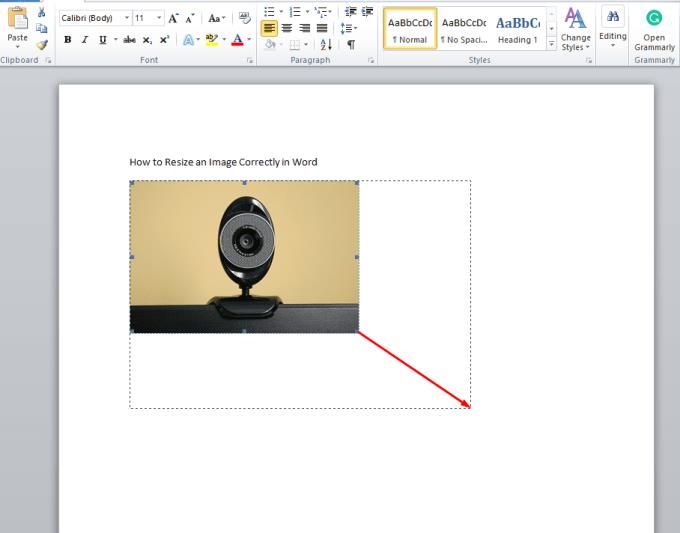
3. Ahhoz, hogy a kép alakja arányos maradjon, húzás közben le kell nyomni a shift gombot.
4. Ha a képet a közepén szeretné tartani, nyomja meg a Control billentyűt húzás közben.
5. Ha mindkét fent említett dolgot szeretnéd, vagyis a képet arányosan is szeretnéd középen tartani, akkor az átméretező fogantyú húzása közben a Shift és a Control billentyűt is le kell nyomni.
Nem ez az egyetlen lehetőség a kép átméretezésére. Egy másik lehetőség a következő:
1. Kattintson rá a képre.
2. A kép magasságának módosításához lépjen a Kép eszköz fülre. Állítsa be a méret növeléséhez vagy csökkentéséhez szükséges pontos magasságot. Ugyanazon a lapon állítsa be a kívánt szélességet.
3. Az összes beállítás elvégzése után kattintson az OK gombra.
Ez az, a kép átméretezett. Csak mentse a dokumentumot, és folytassa a munkát, vagy lépjen ki és zárja be a dokumentumot. Pontosan akkora képet kap, amelyre szüksége van a dokumentum e-mailben történő elküldéséhez vagy az online közzétételhez. Ha kinyomtatja a dokumentumot, előfordulhat, hogy egy kicsit játszania kell a beállításokkal, hogy pontosan olyan legyen, amilyennek szeretné. Csak kövesse az egyes lépéseket különböző beállításokkal, amíg meg nem kapja pontosan azt, amire szüksége van.
Az MS Word valószínűleg a legelterjedtebb íróprogram a világon, és naponta több millió ember használja. Könnyen használható és natívan kompatibilis az összes többi MS Office programmal.
A Words azonban nem mentes a hátrányaitól, és egyes eszközöket használók, különösen a mobileszközökön, kevesebb hasznosságot találhatnak, mint azok, akik teljes asztali munkaállomással rendelkeznek.
Profik
– Gyors
– Könnyű
– Intuitív
– Növelje a termelékenységet
Hátrányok
– Teljes billentyűzet szükséges
– Kissé terjedelmes
– A fejlett formázási funkciók egérrel működnek a legjobban
Megvásárolhatja az Amazon teljes csomagját, amely magában foglalja a Word, Excel, PowerPoint és egyebeket. Postai úton kap egy kulcsot, és engedélyezheti az internetről letöltött Office-t.
A Microsoft Windows 10 rendszerben könnyedén módosíthatja a képernyő fényerejét. Használja ezt a hasznos útmutatót a fényerő beállításához!
A sötét mód egy modern funkció az Outlookban, amely csökkenti a szem terhelését és energiafogyasztását. Fedezze fel a beállítási lépéseket és a sötét mód előnyeit.
A Reddit háttérképek háttérként való beállítása nem befolyásolja a webhely hasznosságát, de segít a szörfözés során szerzett élményben.
A Microsoft bejelentette, hogy 2020 januárjában véget ér a Windows 7 élettartama, vagyis a termék hivatalos támogatása megszűnik.
Köztudott, hogy a Facebook tulajdonában lévő alkalmazások többsége már rendelkezik „Stories” funkcióval. A WhatsApp-on is jelen van „WhatsApp Status” formában. Sajnos a legtöbb felhasználónak képernyőképet kell készítenie.
Feltérképezzük az Office 365 vagy az Office 2019 szolgáltatásait, és eldöntjük, hogy ez a megfelelő vásárlás.
A Windows 10 rendszerrel azonnal elérheti a szükséges programokat vagy alkalmaz��sokat, ha rögzíti őket a tálcára.
A Windows 10 a Windows család legújabb tagja, és ez volt a Microsoft célja a frissített operációs rendszer megtervezésekor, hogy biztonságosabbá és biztonságosabbá tegye.
A Windows 10 számos új funkciót tartalmaz, de ezek közül a Cortana az egyik legjobb. Akár a számítógép leállítására is használhatja.
Ha jártas a technikában, az alábbi utasítások segítségével telepítheti a One UI Beta verziót a Galaxy Note 9, S9 és S9 Plus készülékekre.
Az Animojis az iPhone egyik legtöbbet emlegetett funkciója volt, amikor az Animojis megjelent, de egyelőre csak az iPhone X-re korlátozódnak. Azonban van mód arra, hogy valami hasonlót szerezzen be Android-eszközén.
A feladatok megszakítás nélküli elvégzése mindig kielégítő. Az állandó zavaró tényezők frusztrálóak és bosszantóak lehetnek. Ugyanez vonatkozik a képernyőn végzett munkára is. Az ismétlődő hirdetések felbukkanása az
Különösen munkahelyi helyzetekben ismernie kell a Microsoft Outlook fontos parancsikonjait, hogy megkönnyítse munkáját és gyorsabban megoldhassa a feladatokat.
A játékosok világában a Windows az egyik legjobban használható platform. A Windows 10 évente több frissítést kap, amely speciális szoftveroptimalizálással javítja a számítógépes játékokat.
Általánosan elfogadott, hogy az iPhone és az Android közötti egyik fő különbség az, hogy az Android telefonok nem tudják használni az iMessage szolgáltatást. Az ok, amiért az emberek azt feltételezik, hogy az iMessage nem választható
Több Android-felhasználó rendelkezhet saját területtel saját alkalmazásaival és adataival az eszközein. Így állíthatja be az egészet.
A Windows 10 egy Microsoft operációs rendszer, amelyet 2015-ben indítottak el. A Microsoft egyik legnépszerűbb operációs rendszere. A Windows 10 felhasználók időről időre kapnak szoftverfrissítéseket. Ezek a frissítések megpróbálják javítani a Windows 10s működési képességét, de az általános jövő nem világos, és még a Microsoft-termékeket ismerők sem egészen biztosak abban, hogy mi vár az operációs rendszerre.
Az NFC mozaikszó a Near Field Communication rövidítése. Ahogy a neve is sugallja, lehetővé teszi a kommunikációt a közeli hatótávolságú kompatibilis eszközök között.
Ha Ön Windows-felhasználó, találkozhat a fekete nyíllal. A fekete nyíl a Windows összes verziójában látható az Eszközkezelőben. mit jelentenek?
Az Android Pie, más néven Android 9 Pie, az Android operációs rendszer legújabb verziója. 2018-ban jelent meg először, és a frissítés szinte minden új Android telefonra elérhető.
Sok oka lehet annak, hogy a laptopja miért nem tud csatlakozni a Wi-Fi-hez, ezért számos módja van a hiba kijavításának. Ha a laptopja nem tud csatlakozni a Wi-Fi-hez, próbálja ki a következő módszereket a probléma megoldására.
Miután létrehoztak egy USB rendszerindítót a Windows telepítéséhez, a felhasználóknak ellenőrizniük kell az USB rendszerindító teljesítményét, hogy kiderüljön, sikeresen létrejött-e vagy sem.
Számos ingyenes eszköz képes előre jelezni a meghajtó meghibásodásait, mielőtt azok bekövetkeznének, így időt adva az adatok biztonsági mentésére és a meghajtó időben történő cseréjére.
A megfelelő eszközökkel átvizsgálhatja a rendszerét, és eltávolíthatja a kémprogramokat, a kéretlen reklámprogramokat és más rosszindulatú programokat, amelyek esetleg megbújhatnak a rendszerén.
Amikor egy számítógép, mobileszköz vagy nyomtató hálózaton keresztül próbál csatlakozni egy Microsoft Windows rendszerű számítógéphez, például a „hálózati elérési út nem található – 0x80070035 számú hiba” hibaüzenet jelenhet meg.
A kék halál képernyő (BSOD) egy gyakori és nem új keletű hiba a Windowsban, amikor a számítógép valamilyen súlyos rendszerhibát tapasztal.
A Windows rendszeren manuális és közvetlen elérésű műveletek végrehajtása helyett azokat a rendelkezésre álló CMD parancsokkal helyettesíthetjük a gyorsabb elérés érdekében.
A Windows 10-hez hasonlóan harmadik féltől származó szoftvereket is használhat a Windows 11 tálca átlátszóvá tételéhez.
Miután számtalan órát töltöttek egyetemi laptopjuk és asztali hangszóróik használatával, sokan rájönnek, hogy néhány okos fejlesztéssel szűkös kollégiumi helyüket a tökéletes streaming központtá alakíthatják anélkül, hogy vagyonukat tönkretennék.
A laptopok érintőpadja nem csak mutatásra, kattintásra és nagyításra szolgál. A téglalap alakú felület gesztusokat is támogat, amelyekkel válthat az alkalmazások között, vezérelheti a médialejátszást, kezelheti a fájlokat, sőt, akár az értesítéseket is megtekintheti.




























